怎么开电脑麦克风 怎么在笔记本电脑上打开麦克风功能
更新时间:2024-02-19 16:44:29作者:xiaoliu
随着科技的不断发展,电脑已经成为了我们日常生活中不可或缺的工具之一,在使用电脑的过程中,有时候我们需要使用麦克风来进行语音输入或者语音通话。怎样开启电脑的麦克风功能呢?特别是在笔记本电脑上,该如何打开麦克风功能呢?本文将为大家介绍一些简单的方法,帮助大家顺利开启笔记本电脑上的麦克风功能。
具体方法:
1.第一步,打开电脑后,找到电脑设置,进入即可。
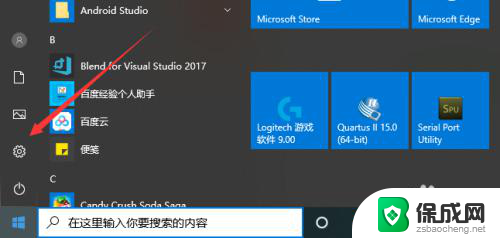
2.然后,在笔记本电脑的电脑设置界面。点击倒数第二个选项,也就是隐私设置,点击进入。
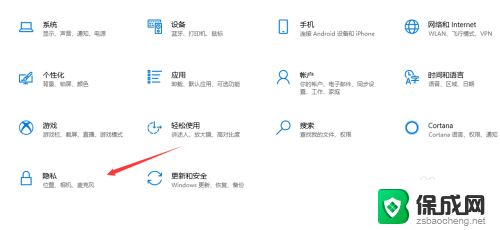
3.在隐私设置界面,我们在左侧就可以看到麦克风设置,点击进入。
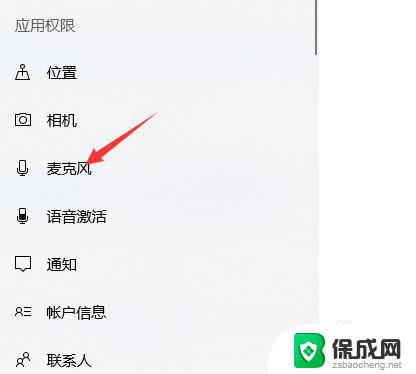
4.然后,在麦克风设置界面。我们可以看到此时麦克风功能是关闭的,我们点击更改。
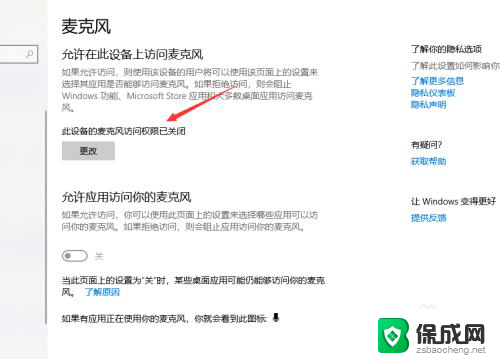
5.然后,在弹出界面。我们就可以看到开启选项了,点击打开即可,如下图所示。
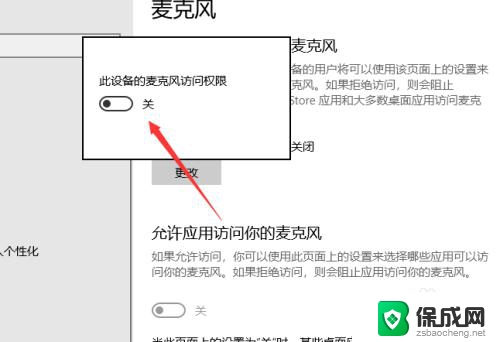
6.我们在功能设置下方,可以对电脑应用的麦克风权限进行设置,点击即可。
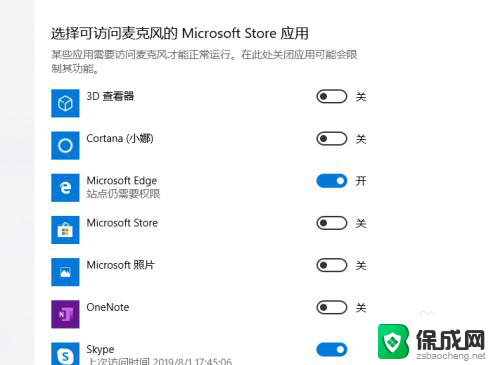
以上就是如何开启电脑麦克风的全部内容,如果你遇到相同的问题,可以参考本文中介绍的步骤进行修复,希望对大家有所帮助。
怎么开电脑麦克风 怎么在笔记本电脑上打开麦克风功能相关教程
-
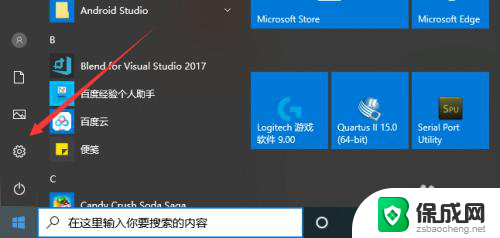 笔记本电脑加麦克风 笔记本电脑如何打开麦克风功能
笔记本电脑加麦克风 笔记本电脑如何打开麦克风功能2024-01-09
-
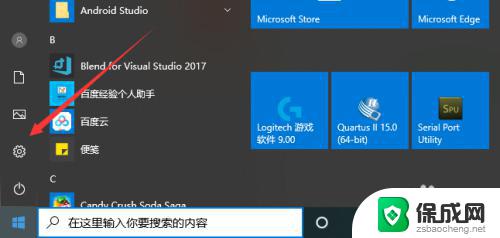 笔记本话筒怎么打开 笔记本电脑的麦克风功能打开步骤
笔记本话筒怎么打开 笔记本电脑的麦克风功能打开步骤2023-10-27
-
 台式电脑怎么耳机麦克风 如何在电脑上使用耳机的麦克风
台式电脑怎么耳机麦克风 如何在电脑上使用耳机的麦克风2024-04-05
-
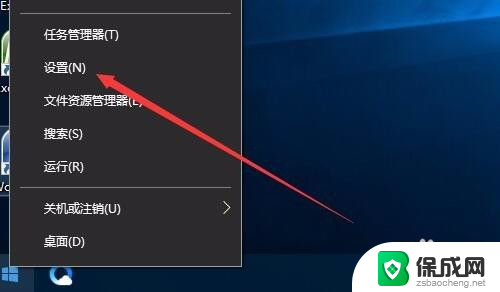 笔记本怎么关麦克风 如何关闭笔记本麦克风
笔记本怎么关麦克风 如何关闭笔记本麦克风2024-01-18
-
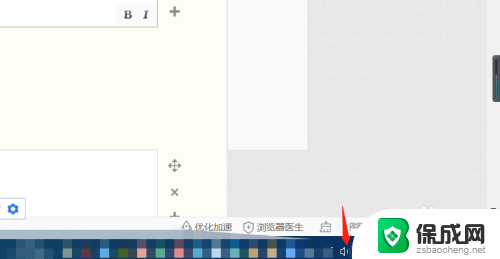 笔记本电脑带话筒吗 笔记本电脑内置麦克风功能存在吗
笔记本电脑带话筒吗 笔记本电脑内置麦克风功能存在吗2024-08-16
-
 华硕电脑怎样打开麦克风 华硕笔记本电脑麦克风设置页面在哪里
华硕电脑怎样打开麦克风 华硕笔记本电脑麦克风设置页面在哪里2024-01-11
电脑教程推荐